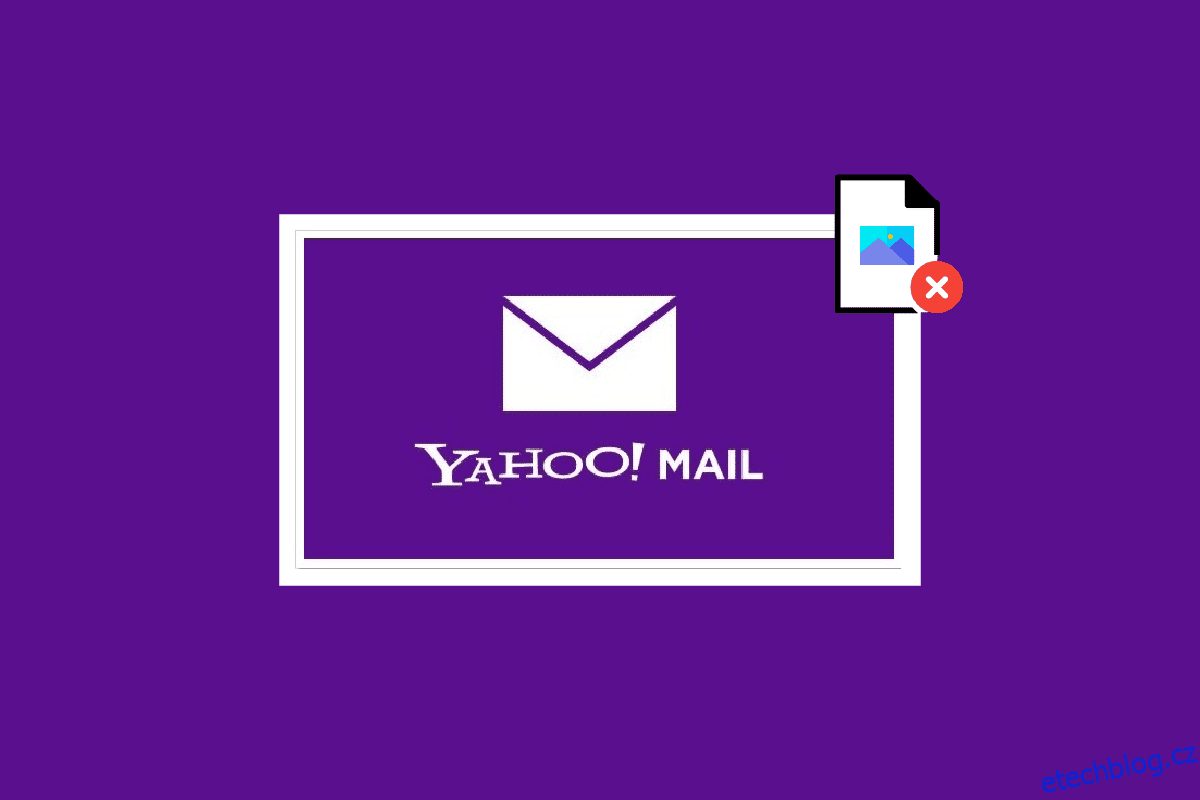Yahoo Mail je e-mailová služba, která byla spuštěna v roce 1997. Je jedním z největších poskytovatelů e-mailových služeb na internetu pro miliony uživatelů po celém světě. Yahoo Mail také umožňuje uživatelům vytvořit jednorázovou e-mailovou adresu, kterou lze propojit s jejich účty. Toto cloudové řešení pro zasílání zpráv pomáhá lidem zůstat ve spojení se svými e-maily jediným klepnutím. I poté, co je Yahoo Mail nejstarším a jedním z nejlepších poskytovatelů e-mailů ve městě, čelí některým problémům s e-mailovými přílohami. Pokud vlastníte účet Yahoo a máte problémy s načítáním obrázků v e-mailu, pak jste na správném místě. V dnešním průvodci budeme diskutovat o tom, jak můžete opravit, že Yahoo Mail přestal zobrazovat problémy s obrázky. Yahoo Mail nezobrazování obrázků v Chrome je pravděpodobně běžný problém, se kterým se uživatelé Yahoo setkávají, zejména Yahoo Mail nezobrazuje obrázky v Androidu. Pokud tedy chcete tento problém vyřešit okamžitě a chcete mít na platformě nepřetržitou poštu, začněme tím, že prozkoumáme vše o obrázcích, které se hned nezobrazují v e-mailech Yahoo.
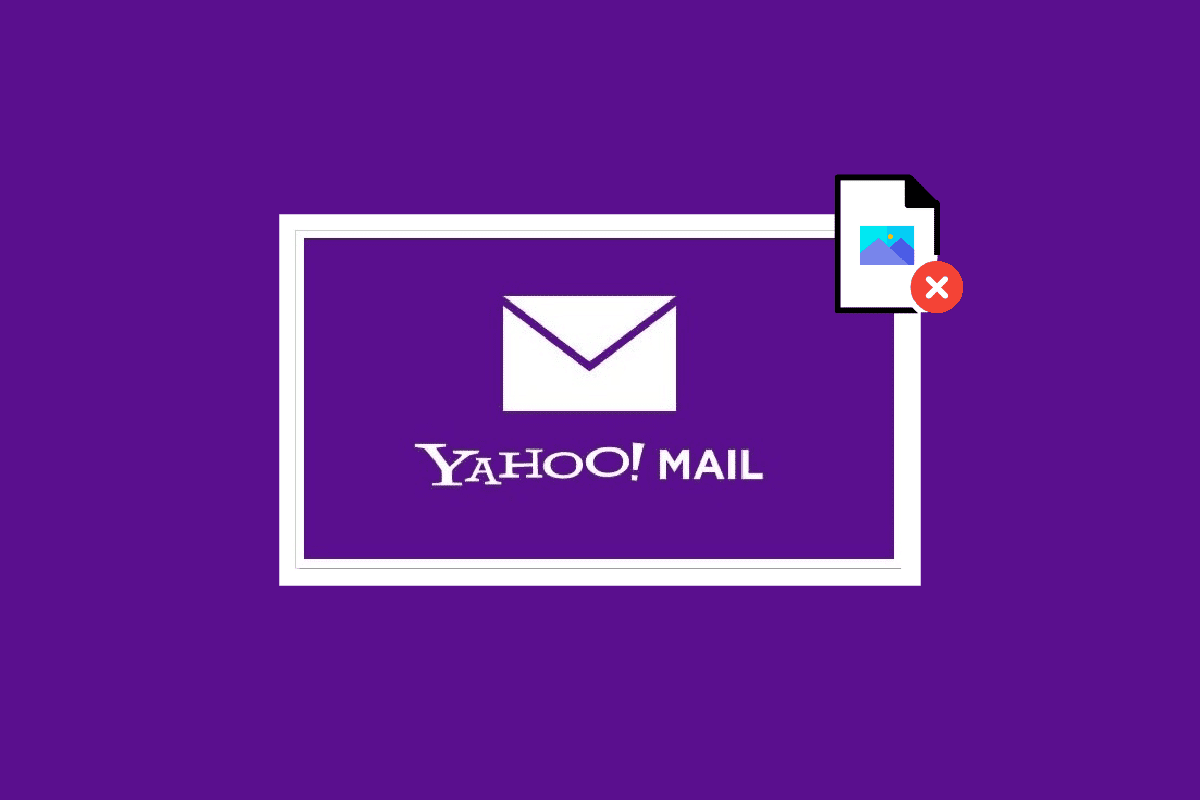
Table of Contents
Jak opravit Yahoo Mail přestal zobrazovat obrázky
Pokračujte ve čtení, abyste věděli o možném řešení toho, že Yahoo Mail přestal zobrazovat problém s obrázky.
Co způsobuje, že se obrázky nezobrazují v e-mailech Yahoo?
Můžete se ocitnout v situaci, kdy e-mail nezobrazuje obrázky ve vašem e-mailovém účtu Yahoo. Pokud ano, může za tímto problémem být několik důvodů:
- Je možné, že Yahoo Mail zablokoval obrázky při přijímání pošty od vašich přátel a rodiny.
- Unikátní nástroj pro filtraci obrázků Yahoo Mail obvykle blokuje spam, ale tento nástroj může také zabránit tomu, aby se fotografie v přijatém e-mailu automaticky načetly při otevření.
- Yahoo Mail má také bezpečnostní funkci, která brání zprávám v načítání obrázků.
- Chyba vám také může bránit v prohlížení obrázků v e-mailu Yahoo.
Metody odstraňování problémů k vyřešení Yahoo Mail přestal zobrazovat obrázky
V případě, že se vám nedaří načíst obrázky do vašeho e-mailu, můžete problém vyřešit pomocí některých metod odstraňování problémů, protože to může způsobit další poškození. Je tedy lepší zkontrolovat nastavení účtu a problém vyřešit.
Metoda 1: Vyzkoušejte režim inkognito
K vyřešení problému s obrázky Yahoo Mail můžete zkusit použít režim inkognito. Přechod do režimu inkognito pomáhá blokovat soubory cookie, skrýt historii vyhledávání a volně procházet požadované webové stránky bez jakýchkoli chyb. Chcete-li se dozvědět více o tom, jak přejít do režimu inkognito, můžete se podívat na naši příručku Jak povolit režim inkognito v Chrome a opravit problém Yahoo Mail, který nezobrazuje obrázky v Chrome.
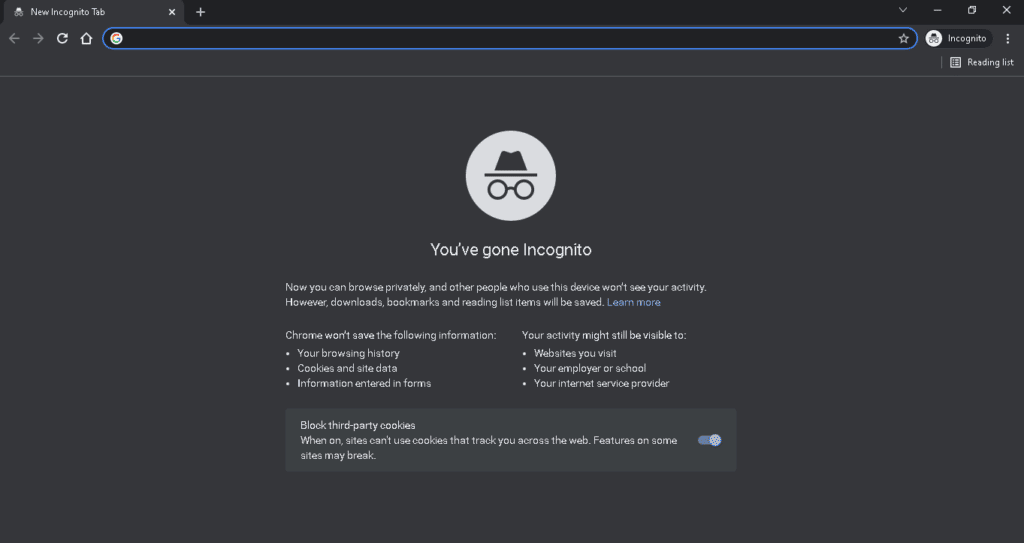
Metoda 2: Relace soukromého procházení
Můžete také zkusit načíst stránku pomocí privátní relace procházení a zkontrolovat, zda je problém spuštěn kvůli souborům uloženým v prohlížeči. Anonymní prohlížeče můžete také použít k soukromému prohlížení a prohlížení obrázků v Yahoo Mail. Chcete-li tak učinit, podívejte se na naši příručku 10 nejlepších anonymních webových prohlížečů pro soukromé prohlížení.
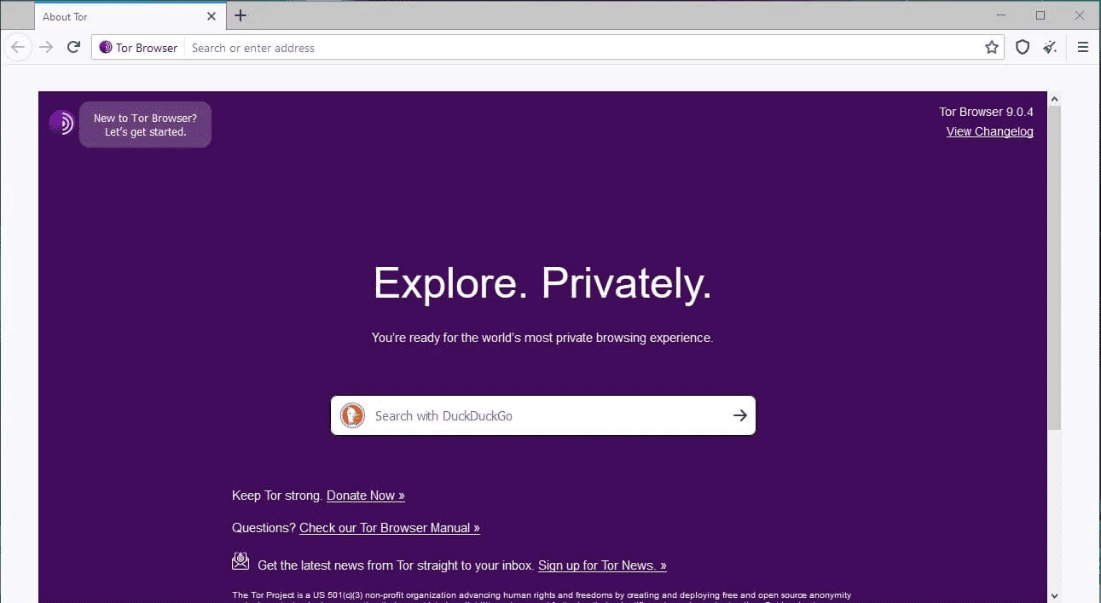
Metoda 3: Povolte JavaScript v prohlížeči
Dalším skvělým způsobem, jak vyřešit problém s nenačítáním obrázků Yahoo Mail, je povolení JavaScriptu ve vašem prohlížeči. JavaScript pomáhá při spouštění různých interaktivních funkcí, jako je zvukový obsah, animace nebo reklamy. Povolení vám tedy může pomoci problém vyřešit. Tuto metodu můžete provést pomocí našeho průvodce Jak povolit nebo zakázat JavaScript ve vašem prohlížeči.
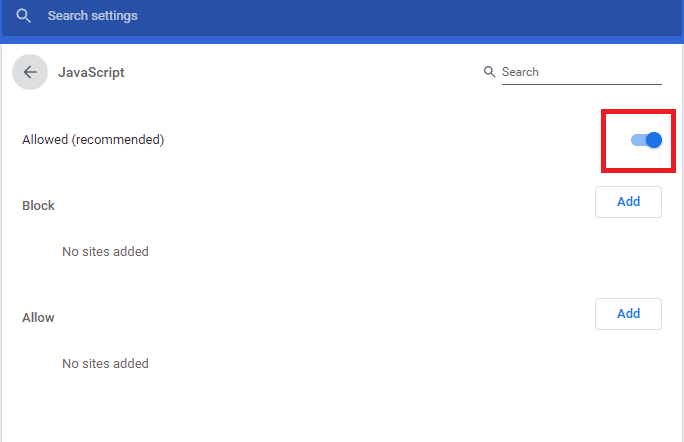
Metoda 4: Vymažte mezipaměť prohlížeče a soubory cookie
Je také možné, že se mezipaměť a soubory cookie uložené ve vašem prohlížeči poškodily a způsobují problémy s vaším účtem Yahoo Mail. Je známo, že mezipaměť a soubory cookie zpomalují prohlížení, a proto je důležité je pravidelně z prohlížeče vymazávat. Pokud nevíte jak, pak vám náš průvodce Jak vymazat mezipaměť a soubory cookie v prohlížeči Google Chrome pomůže vyřešit problém s Yahoo Mail, který nezobrazuje obrázky v prohlížeči Chrome.
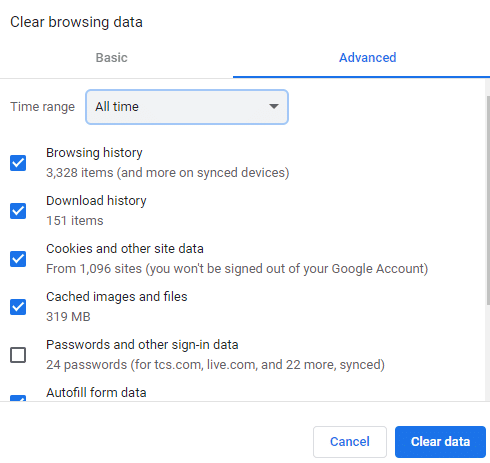
Metoda 5: Zakažte blokování reklam
Blokátory reklam jsou nástroje, které pomáhají zlepšit zážitek z prohlížení. I když jsou skvělé pro nepřetržitou službu, mohou se někdy stát noční můrou pro některé uživatele webových stránek, v tomto případě pro uživatele Yahoo Mail. Je to proto, že tato rozšíření pro blokování reklam mohou způsobit problémy s načítáním obrázků na platformě. Musí být tedy zakázány, aby se vyřešil problém Yahoo Mail, který nezobrazuje obrázky v prohlížeči Chrome.
1. Otevřete aplikaci Google Chrome pomocí vyhledávacího pole ve spodní části. Klepněte na Otevřít.
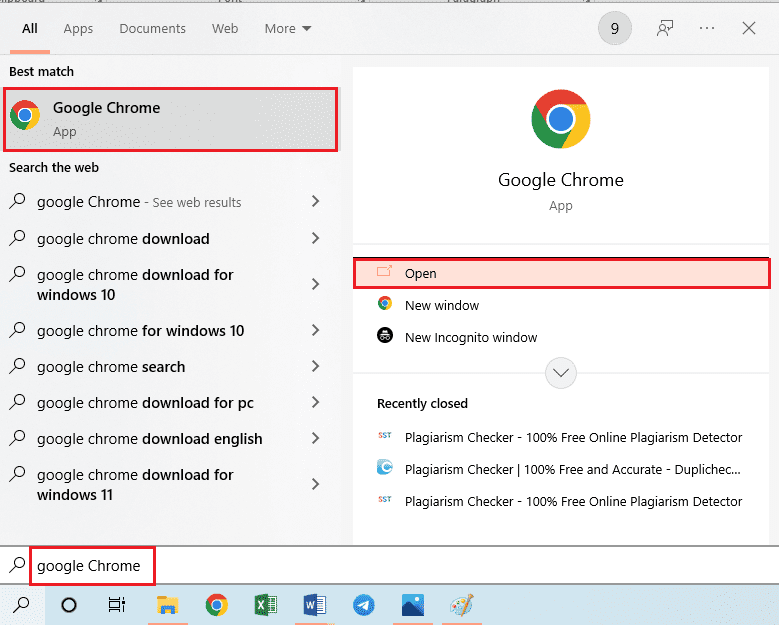
2. Klikněte na tři svislé tečky v pravém horním rohu stránky, klikněte na možnost Další nástroje a poté klikněte na možnost Rozšíření v přilehlé nabídce.
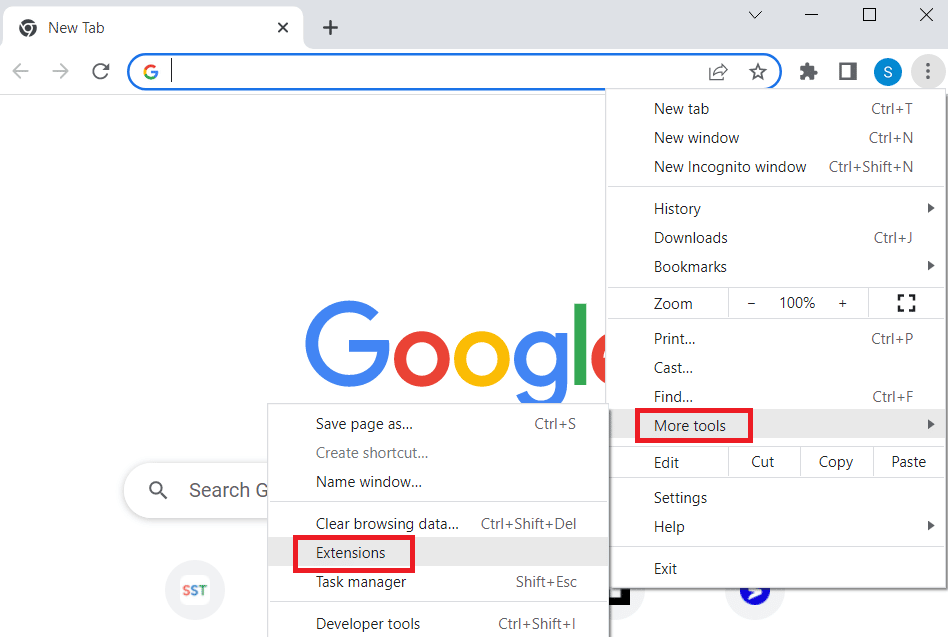
3. Vypněte všechna nepotřebná rozšíření a rozšíření pro blokování reklam, abyste je zakázali.
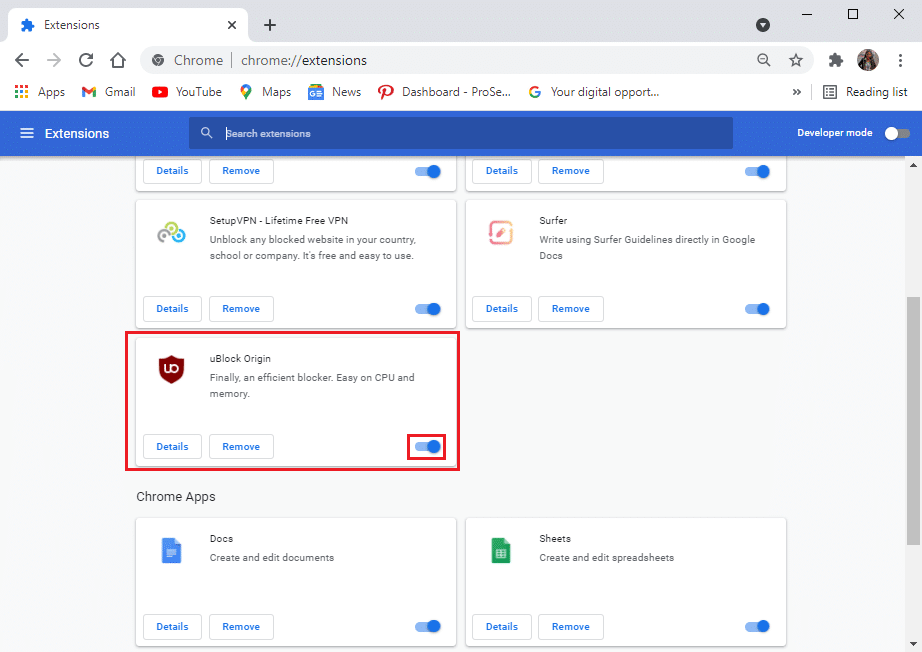
Metoda 6: Použijte jiný prohlížeč
Mnoho uživatelů, kteří obdrželi tento Yahoo Mail, přestalo zobrazovat chybu obrázků, zjistilo, že to může být specifické pro prohlížeč a nelze s tím nic moc dělat. Pokud pro vás žádná z metod nefunguje, můžete zkusit použít jiný prohlížeč, abyste se této chybě vyhnuli.
Jak opravit Yahoo Mail přestal zobrazovat obrázky
Yahoo Mail může čelit některým problémům při zobrazování obrázků ve zprávách. Zpráva může obsahovat zablokovaný obrázek, který není viditelný pro majitele účtu, nicméně grafiku obrázku lze po úpravě několika nastavení zpřístupnit. V takovém případě můžete zkusit povolit obrázky v Yahoo Mail pomocí následujících kroků:
1. Přihlaste se na svůj počítač k účtu Yahoo Mail.
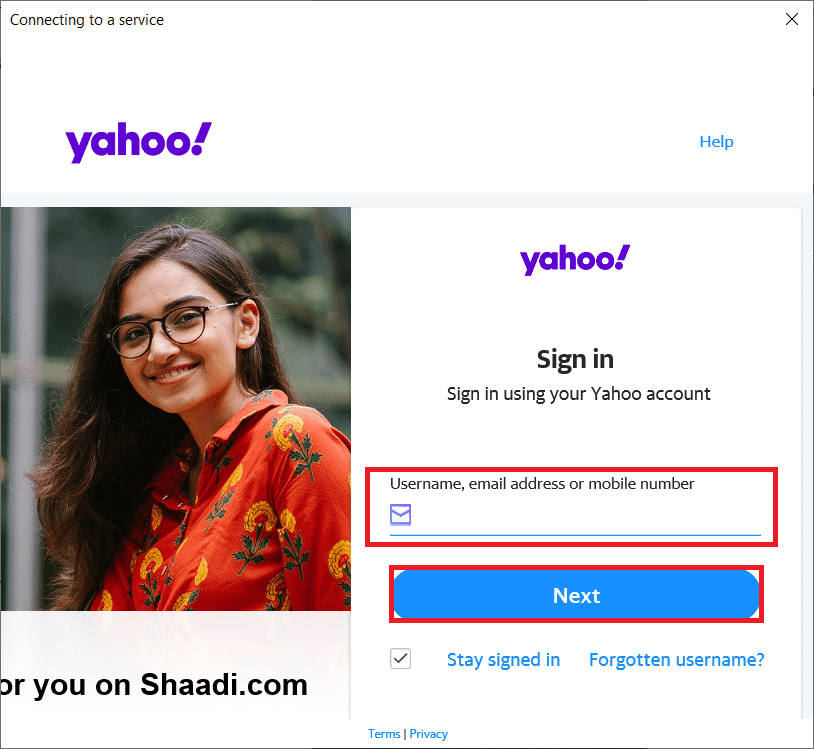
2. Nyní vyberte možnost Zobrazit obrázky v těle e-mailu pro zobrazení obrázku nebo vyberte Vždy zobrazovat obrázky, chcete-li okamžitě zobrazit všechny obrázky.
3. Poté klikněte na Nastavení v pravém horním rohu okna.
4. Dále klikněte na možnost Další nastavení v nabídce Nastavení.
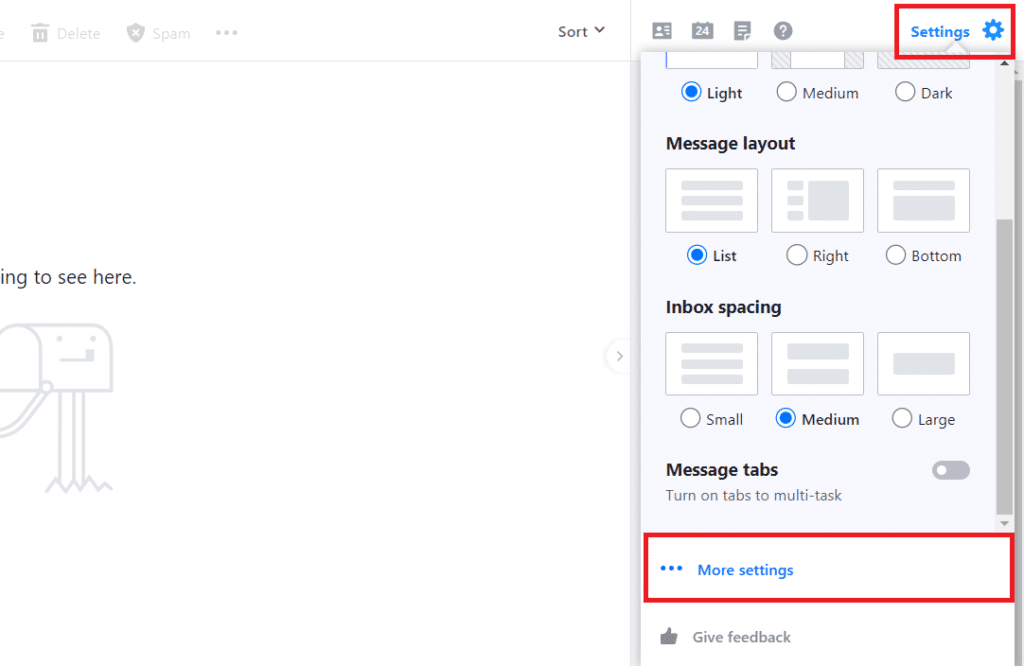
5. Nyní vyberte možnost Zobrazení e-mailu na panelu nabídky na levé straně.
6. Nyní v části Zobrazit obrázky ve zprávách vyberte možnost Vždy, kromě možnosti složky nevyžádané pošty.
7. Nakonec aktualizujte stránku a uložte změny.
Jakmile se změní nastavení vašeho účtu Yahoo Mail, budete moci vidět všechny obrázky ve vaší poště.
Proč Yahoo Mail nezobrazuje obrázky na Androidu?
Pokud máte telefon se systémem Android a při přístupu k účtu Yahoo Mail z vašeho zařízení nemůžete načíst obrázky připojené k e-mailu, pak hlavním viníkem mohou být chyby. Tento problém může také vyplývat z nástroje pro filtrování obrázků, který zabraňuje spamu a případně blokuje média na vašem zařízení Android. Problém s obrázky, které nelze načíst, může také vyplývat z bezpečnostního opatření na telefonech Android. Proto musíte upravit nastavení účtu. Dalším důvodem, proč se obrázky nenačítají, je funkce zobrazování obrázků účtu Yahoo, která je na vašem zařízení Android vypnutá.
Jak opravit, že Yahoo Mail nezobrazuje obrázky na Androidu
Chcete-li vyřešit problémy s načítáním obrázků v systému Android, můžete zkontrolovat nastavení Yahoo a ujistit se, že jste je neupravili, abyste zabránili zobrazování obrázků ve vašem e-mailu. Nastavení aplikace můžete upravit pomocí následujících kroků:
1. Spusťte na svém zařízení Android aplikaci Yahoo Mail.
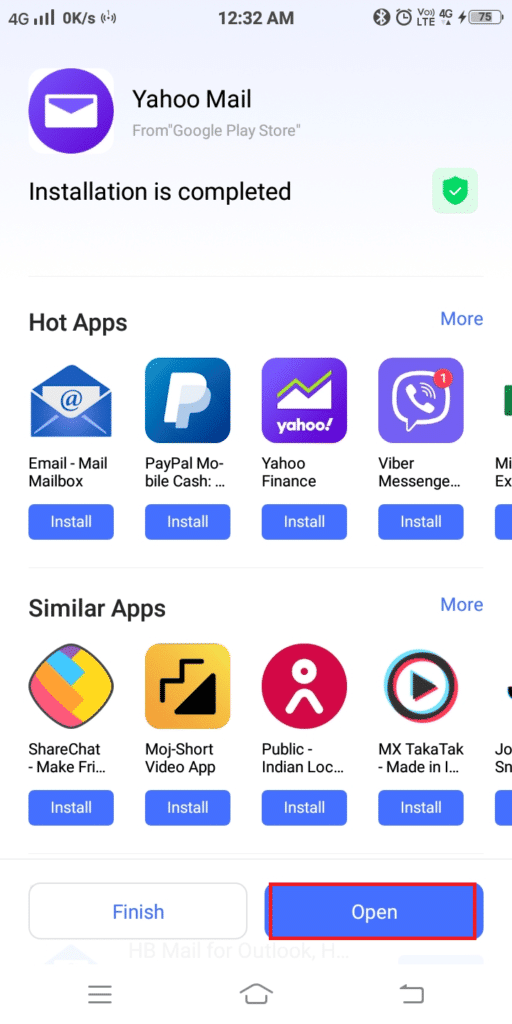
2. Nyní se v něm přihlaste ke svému účtu Yahoo Mail.
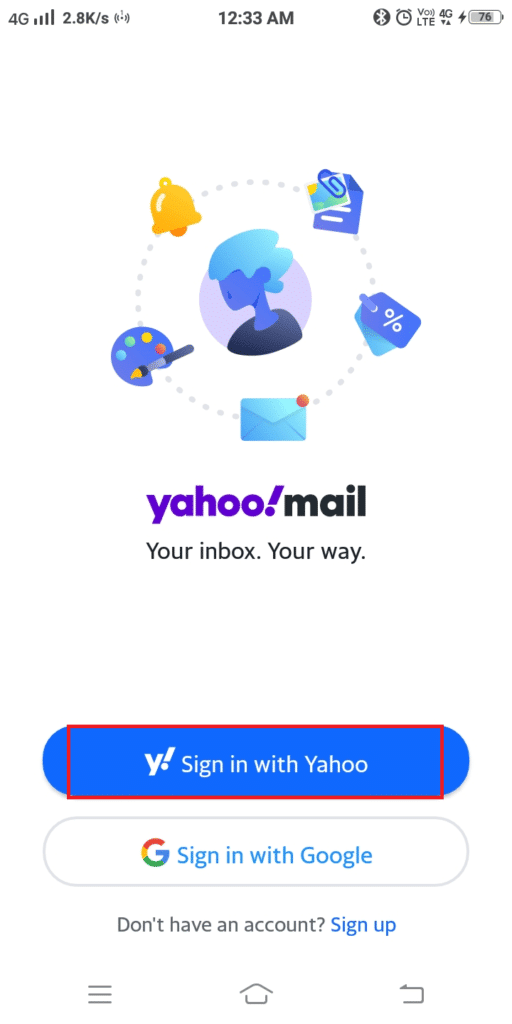
3. Dále klepněte na ikonu Profil v horní části obrazovky.
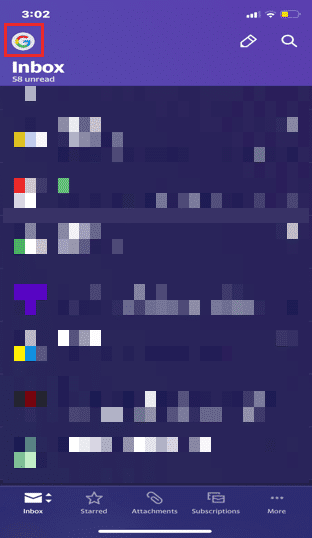
4. Nyní klepněte na ikonu Nastavení.
5. Nakonec v něm vypněte možnost Blokovat obrázky.
Mohu blokovat obrázky na Yahoo?
Ano, zakázání načítání obrázků je na Yahoo možné. Pokud nechcete prohlížet žádné obrázkové přílohy, můžete je zakázat v nastavení pomocí následujících kroků:
1. Přihlaste se do svého Yahoo Mail účtu z prohlížeče na ploše.
2. Nyní klikněte na Nastavení v pravém horním rohu.
3. Poté vyberte možnost Další nastavení v dolní části.
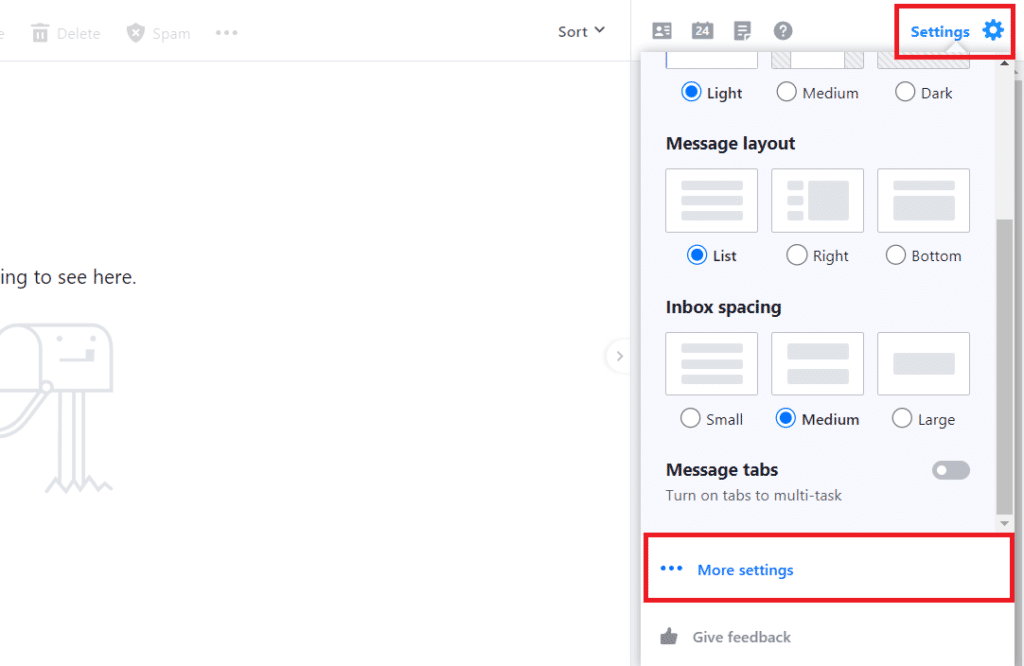
4. Nyní klikněte na Zobrazení e-mailu na levém bočním panelu.
5. Nyní pod možností Zobrazit obrázky ve zprávách vyberte Před zobrazením externích obrázků se zeptat.
6. Nakonec aktualizujte stránku a uložte změny.
Často kladené otázky (FAQ)
Q1. Jak mohu zobrazit obrázek v Yahoo Mail Basic?
Ans. V případě, že používáte Yahoo Mail Basic, obrázky se v e-mailu neobjeví okamžitě. Místo toho se vám zobrazí ikona odkazu s tlačítkem Uložit pod ní. Po kliknutí na něj se do vašeho počítače stáhne soubor, který si můžete prohlédnout pomocí aplikace.
Q2. Mohu povolit funkci obrázků v Yahoo Mail Basic?
Ans. V Yahoo Mail Basic nelze povolit funkci obrázků. Tato funkce je dostupná pouze v nejnovějších verzích Yahoo Mail.
Q3. Proč nemohu zobrazit přílohu pomocí Yahoo pošty?
Ans. V případě, že nemůžete zobrazit přílohu s e-mailem na vašem účtu Yahoo, může to být způsobeno několika důvody, včetně velké velikosti přílohy. Pokud je příloha uložena v databázi Yahoo nebo pokud byla příloha odstraněna z počítače příjemce.
Q4. Proč se mi v e-mailech nezobrazují obrázky?
Ans. Nemožnost prohlížet obrázky v e-mailech může být způsobena nekompatibilitou vašeho e-mailového klienta s podporou obrázků. Pokud používáte e-mailovou službu, která nepodporuje obrázky, možná budete chtít upgradovat na novou verzi služby. Je také známo, že některé e-mailové servery blokují odesílání obrázků.
Q5. Kde najdu své obrázky Yahoo?
Ans. Pokud máte uložené obrázky na svém účtu Yahoo, můžete je najít ve složce Fotky svého účtu Yahoo, ve svém účtu Disku Google nebo ve složce Moje obrázky na externím pevném disku.
***
Doufáme, že náš dnešní dokument na Yahoo Mail přestal zobrazovat obrázky, úspěšně odpověděl na všechny vaše pochybnosti ohledně nemožnosti načíst obrázky do vašeho účtu Yahoo Mail, důvody tohoto problému a kroky k jeho vyřešení. Pokud máte nějaké další dotazy na jiné téma, můžete je zanechat v sekci komentářů níže.